迅雷是一个视频下载软件也是视频播放软件,当我们需要下载什么视频的时候,就可以在那里进行查找,与此同时如果有想打开的文件也是可以通过迅雷来打开的。那下面小编就来告诉你们qsed文件怎么用迅雷打开。
qsed文件是快播播放软件的专用格式文件,但是快播已经成为违禁软件了,而qsed文件却还是很多。那么当我们收到qsed文件时,其实也可以用迅雷软件进行打开。现在小编就告诉你们qsed文件怎么用迅雷打开。
首先,找到我们要打开的qsed文件。
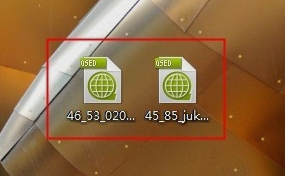
打开qsed文件电脑图解1
然后鼠标双击打开种子,或者打开快播使种子开始缓冲。
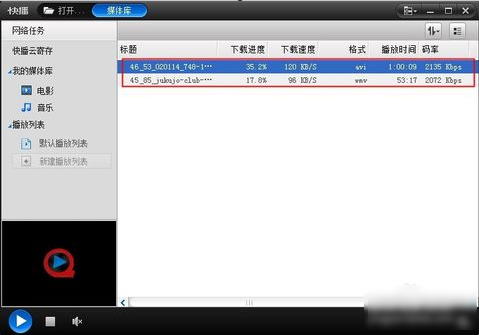
打开qsed文件电脑图解2
最后,打开快播安装文件夹(比如:D:\Program Files\QvodPlayer\)然后打开data文件夹。然后就可以看到有两个BT种子文件,只要拖入迅雷就可以下载了,不过要注意的是这几个文件是隐藏的。
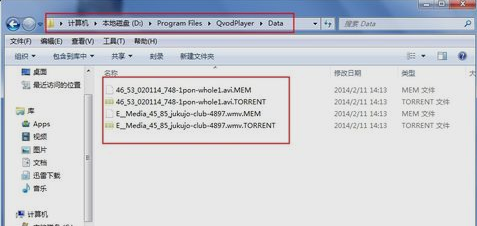
用迅雷打开qsed文件电脑图解3
解决的方法小编就说到这儿啦~小伙伴们快去试试吧~
Copyright ©2018-2023 www.958358.com 粤ICP备19111771号-7 增值电信业务经营许可证 粤B2-20231006